Pridanie podfarbenia do tabuľky môže pomôcť vyniknúť v dokumente určitým riadkom, stĺpcom alebo bunkám alebo celej tabuľke. Najjednoduchším spôsobom, ako pridať farebné podfarbenie do tabuľky, je použiť ponuku Podfarbenie .
Pridanie podfarbenia do tabuľky
-
Vyberte bunky, ktoré chcete zmeniť.
-
Ak chcete vybrať celú tabuľku, kliknite na tabuľku a potom kliknite na

-
Ak chcete vybrať riadok, stĺpec, bunku alebo skupinu buniek, kliknutím a potiahnutím ukazovateľa myši zvýraznite požadované bunky.
-
-
Na karte Návrh tabuľky (karta Tabuľka vo OneNote) kliknite na ponuku Podfarbenie .
-
V časti Farby motívu alebo Štandardné farby vyberte požadovanú farbu podfarbenia. Ak chcete použiť ďalšie možnosti farieb, kliknite na položku Ďalšie farby. Ďalšie informácie o dialógovom okne Farby nájdete v téme Výber farieb v dialógovom okne Farby.
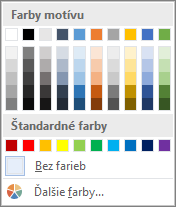
Ponuka Podfarbenie v PowerPointe ponúka niekoľko ďalších možností:
-
Kvapkadlo Kliknite na ľubovoľnú farbu na snímke a použite túto farbu na vybratú bunku alebo bunky.
-
Obrázok Vyberte ľubovoľný obrázok z počítača alebo internetového umiestnenia a pridajte ho do vybratej bunky alebo buniek.
-
Gradient Vyplňte vybratú bunku alebo bunky jedným z niekoľkých vstavaných prechodov alebo vytvorte vlastný prechod.
-
Textúry Vyplňte vybratú bunku alebo bunky jednou z niekoľkých vstavaných textúr alebo vytvorte vlastnú textúru.
-
Pozadie tabuľky Na pozadie celej tabuľky môžete rýchlo použiť farbu alebo obrázok.
-
Odstránenie podfarbenia z tabuľky
-
Vyberte bunky, ktoré chcete zmeniť.
-
Ak chcete vybrať celú tabuľku, kliknite na tabuľku a potom kliknite na

-
Ak chcete vybrať riadok, stĺpec, bunku alebo skupinu buniek, kliknutím a potiahnutím ukazovateľa myši zvýraznite požadované bunky.
-
-
Na karte Návrh tabuľky (karta Tabuľka vo OneNote) kliknite na ponuku Podfarbenie .
-
Kliknite na položku Bez farieb.










